Bagaimana cara menghitung nilai duplikat dalam kolom di Excel?
Jika Anda memiliki daftar data di lembar kerja dengan nilai unik dan nilai duplikat, dan Anda tidak hanya ingin menghitung frekuensi nilai duplikat juga ingin mengetahui urutan kemunculan nilai duplikat. Di Excel, fungsi COUNTIF dapat membantu Anda menghitung nilai duplikat.
- Hitung frekuensi duplikat di Excel
- Hitung urutan terjadinya duplikat di Excel
- Hitung dan Pilih semua nilai duplikat dalam kolom dengan Kutools for Excel
- Hitung kemunculan setiap duplikat dalam kolom dengan Kutools for Excel
Hitung frekuensi duplikat di Excel
Di Excel, Anda bisa menggunakan fungsi COUNTIF untuk menghitung duplikat.
Pilih sel kosong yang berdekatan dengan data pertama dari daftar Anda, dan ketikkan rumus ini = COUNTIF ($ A $ 2: $ A $ 9, A2) (jangkauan $ A $ 2: $ A $ 9 menunjukkan daftar data, dan A2 berdiri sel yang ingin Anda hitung frekuensinya, Anda dapat mengubahnya sesuai kebutuhan), lalu tekan Enter, dan seret gagang isian untuk mengisi kolom yang Anda butuhkan. Lihat tangkapan layar:

jenis: Jika Anda ingin menghitung duplikat di seluruh Kolom, gunakan rumus ini = COUNTIF (A: A, A2) (The Kolom A menunjukkan kolom data, dan A2 berdiri sel yang ingin Anda hitung frekuensinya, Anda dapat mengubahnya sesuai kebutuhan).
Pilih dan hitung dengan cepat semua nilai duplikat / unik dari kolom di Excel
Secara umum, kita dapat menghapus duplikat dari daftar dengan mudah dengan Data > Hapus Duplikat di Excel. Tetapi bagaimana cara memilih nilai duplikat / unik, atau menghitungnya dari kolom? Dan bagaimana jika memilih atau menghitung duplikat / unik kecuali duplikat pertama? Coba Kutools for Excel's Pilih Sel Duplikat & Unik utilitas!
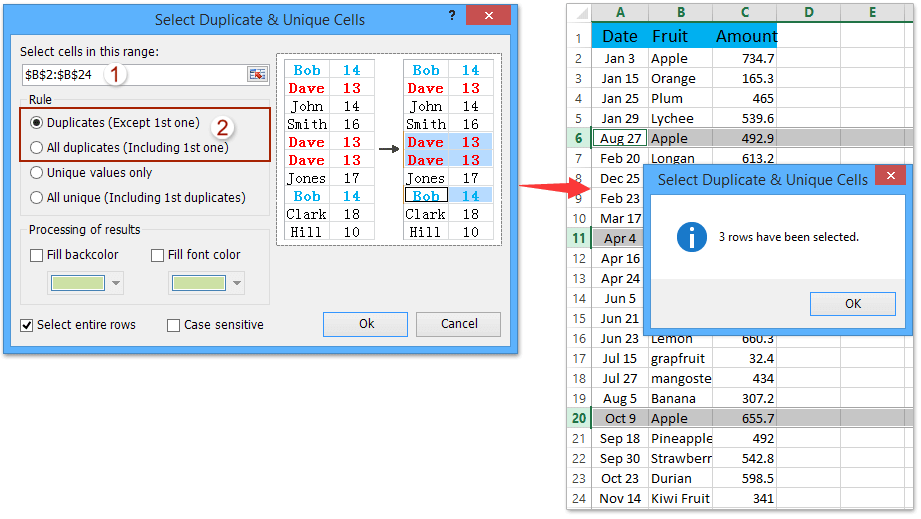
Kutools untuk Excel - Tingkatkan Excel dengan lebih dari 300 alat penting. Nikmati uji coba GRATIS 30 hari berfitur lengkap tanpa memerlukan kartu kredit! Get It Now
Hitung urutan terjadinya duplikat di Excel
Namun jika Anda ingin menghitung urutan kemunculan duplikat tersebut, Anda bisa menggunakan rumus berikut ini.
Pilih sel kosong yang berdekatan dengan data pertama dari daftar Anda, dan ketikkan rumus ini = COUNTIF ($ A $ 2: $ A2, A2) (jangkauan $ A $ 2: $ A2 menunjukkan daftar data, dan A2 berdiri sel yang ingin Anda hitung urutannya, Anda dapat mengubahnya sesuai kebutuhan), lalu tekan Enter, dan seret gagang isian untuk mengisi kolom yang Anda butuhkan. Lihat tangkapan layar:

Hitung dan pilih semua duplikat dalam satu kolom dengan Kutools for Excel
Terkadang Anda mungkin ingin menghitung dan memilih semua duplikat di kolom tertentu. Anda bisa menyelesaikannya dengan mudah dengan Kutools for Excel's Pilih Duplikat & Sel Unik utilitas
Kutools untuk Excel - Dilengkapi dengan lebih dari 300 alat penting untuk Excel. Nikmati uji coba GRATIS 30 hari berfitur lengkap tanpa memerlukan kartu kredit! Unduh sekarang!
1. Pilih kolom atau daftar yang akan Anda hitung semua duplikatnya, dan klik Kutools > Pilih > Pilih Duplikat & Sel Unik.

2. Dalam kotak dialog Select Duplicate & Unique Cells pembuka, centang Duplikat (Kecuali yang pertama) opsi atau Semua duplikat (Termasuk yang pertama) pilihan yang Anda butuhkan, dan klik Ok .

Dan kemudian Anda akan melihat kotak dialog keluar dan menunjukkan berapa banyak duplikat yang dipilih, dan pada saat yang sama duplikat dipilih di kolom yang ditentukan.
Catatan: Jika Anda ingin menghitung semua duplikat termasuk yang pertama, Anda perlu memeriksa file Semua duplikat (Termasuk yang pertama) di kotak dialog Select Duplicate & Unique Cells.
3. klik OK .
Kutools untuk Excel - Tingkatkan Excel dengan lebih dari 300 alat penting. Nikmati uji coba GRATIS 30 hari berfitur lengkap tanpa memerlukan kartu kredit! Get It Now
Hitung kemunculan setiap duplikat dalam kolom dengan Kutools for Excel
Kutools untuk Excel Lanjutan Gabungkan Baris utilitas dapat membantu pengguna Excel untuk menghitung batch kejadian setiap item dalam kolom (Kolom Buah dalam kasus kami), dan kemudian menghapus baris duplikat berdasarkan kolom ini (Kolom Buah) dengan mudah seperti di bawah ini:
Kutools untuk Excel - Dilengkapi dengan lebih dari 300 alat penting untuk Excel. Nikmati uji coba GRATIS 30 hari berfitur lengkap tanpa memerlukan kartu kredit! Unduh sekarang!
1. Pilih tabel yang berisi kolom tempat Anda akan menghitung setiap duplikat, dan klik Kutools > Konten > Lanjutan Gabungkan Baris.
2. Di Advanced Combine Rows, pilih kolom yang akan Anda hitung setiap duplikat dan klik Kunci utama, selanjutnya pilih kolom tempat Anda akan memasukkan hasil penghitungan dan klik Dihitung > Menghitung, lalu klik OK tombol. Lihat tangkapan layar:

Dan sekarang telah menghitung kemunculan setiap duplikat di kolom yang ditentukan. Lihat tangkapan layar:

Kutools untuk Excel - Tingkatkan Excel dengan lebih dari 300 alat penting. Nikmati uji coba GRATIS 30 hari berfitur lengkap tanpa memerlukan kartu kredit! Get It Now
Demo: hitung nilai duplikat dalam kolom di Excel oleh Kutools for Excel
Artikel Relatif:
Alat Produktivitas Kantor Terbaik
Tingkatkan Keterampilan Excel Anda dengan Kutools for Excel, dan Rasakan Efisiensi yang Belum Pernah Ada Sebelumnya. Kutools for Excel Menawarkan Lebih dari 300 Fitur Lanjutan untuk Meningkatkan Produktivitas dan Menghemat Waktu. Klik Di Sini untuk Mendapatkan Fitur yang Paling Anda Butuhkan...

Tab Office Membawa antarmuka Tab ke Office, dan Membuat Pekerjaan Anda Jauh Lebih Mudah
- Aktifkan pengeditan dan pembacaan tab di Word, Excel, PowerPoint, Publisher, Access, Visio, dan Project.
- Buka dan buat banyak dokumen di tab baru di jendela yang sama, bukan di jendela baru.
- Meningkatkan produktivitas Anda sebesar 50%, dan mengurangi ratusan klik mouse untuk Anda setiap hari!
